Seperti yang sudah saya jelaskan pada artikel ini, agar hardware PC atau laptop berfungsi dengan baik, anda perlu menginstall drivernya. Driver ini digunakan untuk menjembatani sistem operasi dengan hardware PC atau laptop anda.
Tanpa adanya driver, mustahil sistem operasi dapat mengenali dan berkomunikasi dengan suatu hardware seperti LAN, Chipset, VGA dan lain sebagainya.
Untuk menginstall driver pada PC, program yang paling sering digunakan adalah DriverPack Solution. Program ini berisi jutaan driver yang tentunya akan sangat membantu sekali bagi pengguna komputer dalam instalasi driver PC mereka.
Kenapa DriverPack Solution?
Saya disini tidak ada niatan mempromosikan software ini. Pasalnya DriverPack Solution ini memang benar-benar bermanfaat untuk pengguna komputer, terutama bagi yang awam dalam dunia komputer. Misalkan anda baru saja membeli laptop baru, anda pasti mendapatkan CD drivernya juga bukan? Setelah itu anda perlu menginstallnya satu per satu.
Nah biasanya driver-driver yang disertakan dalam CD tersebut out to date atau driver yang versi lama. Mungkin hal tersebut tidak menjadi masalah bagi sebagian orang. Nah kasus yang sering saya dengar adalah CD drivernya hilang, tidak begitu paham cara menginstall driver dan lain sebagainya. Maka dari itu, DriverPack Solution ini merupakan pilihan yang sangat tepat.
[ez-toc]
Ukuran filenya kok sangat besar yah mas?
Seperti yang sudah saya katakan sebelumnya bahwa program ini berisi jutaan driver di database mereka, jadi tidak heran jika filenya berukuran monster, hehehe. Selain itu semakin up to date versi yang anda gunakan, biasanya semakin besar pula ukuran filenya. Anda dapat mendownload DriverPack Solution terbaru melalui link berikut ini.
Cara Menginstall Driver dengan DriverPack Solution
Berhubung program ini memiliki format .iso, jadi untuk membukanya terlebih dahulu pastikan anda sudah menginstall software CD/ DVD image file tool seperti PowerISO atau DAEMON Tools.
1. Pertama-tama jalankan programnya seperti biasa.
2. Anda akan melihat tampilan awal DriverPack Solution seperti gambar berikut ini. Versi yang saya gunakan merupakan veri yang ‘lumayan’ baru. Jadi seperti yang saya katakan sebelumnya, usahakan menggunakan versi yang terbaru.
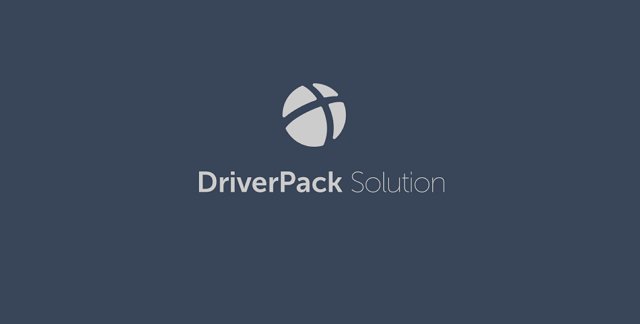
3. Setelah proses scanning driver selesai, anda akan melihat jumlah driver yang akan diinstall. Sebagai contoh, pada laptop kakak saya ada 14 driver yang akan diinstall. Untuk menginstall semua driver tersebut, tinggal klik tombol Install Automatically.
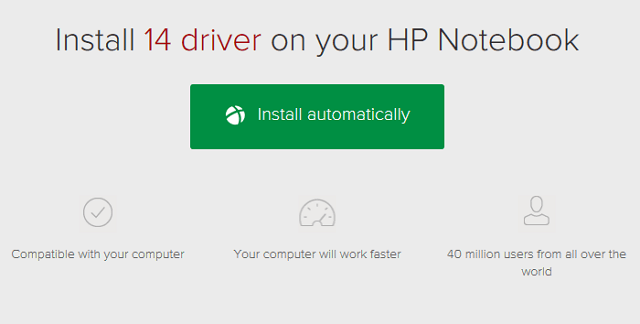
4. Pada langkah berikut ini, silakan anda tunggu beberapa menit. Lama tidaknya proses ini tergantung seberapa banyak driver yang diinstall.
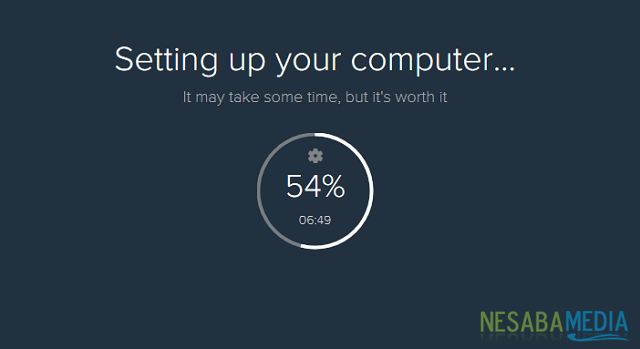
5. Jika driver sudah selesai diinstall semua, anda akan melihat tampilan seperti pada gambar dibawah ini. Jangan lupa untuk reboot/ restart PC anda setelah instalasi semua driver selesai.
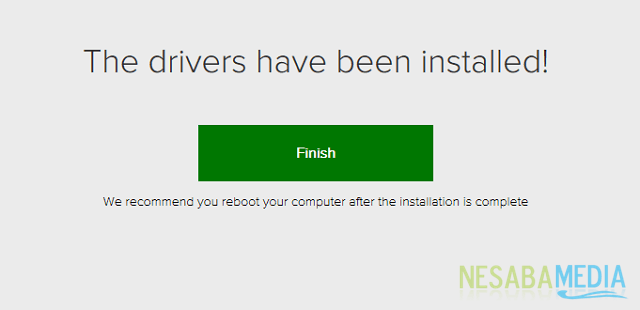
Begitulah cara menginstall driver komputer maupun laptop dengan mudah, bahkan yang awam pun saya rasa akan bisa melakukannya sendiri. Misalkan anda lebih menyukai mengunduh satu per satu driver di website resminya, boleh-boleh saja.
Bukannya saya tidak mau menuliskan tentang cara download driver dari website resminya. Pasalnya cara mendownload driver disetiap vendor laptop sudah pasti berbeda-beda. Maka dari itu, saya sangat menyarankan menggunakan cara ini agar lebih simpel dan mudah dipahami.
NEXT POSTS:
-
- VPN Gratis Di Browser Edge Bakal Jadi Fitur Yang Wajib Dimiliki
- Cara Menggunakan Theme Changer untuk Mengganti Tema Line
- 10 Rekomendasi HP Xiaomi 3 Jutaan Terbaik
- Huawei Luncurkan Watch GT 3 Pro Dengan ECG
- Pengertian IBM Beserta Sejarah IBM dan Produk-Produk yang Diciptakan oleh IBM
- Begini Cara Download Google Play Store untuk Android dengan Mudah
- 20 Tanya-Jawab Seputar Instalasi Windows Lengkap Disertai Jawabannya
Editor: Muchammad Zakaria
Download berbagai jenis aplikasi terbaru, mulai dari aplikasi windows, android, driver dan sistem operasi secara gratis hanya di Nesabamedia.com:







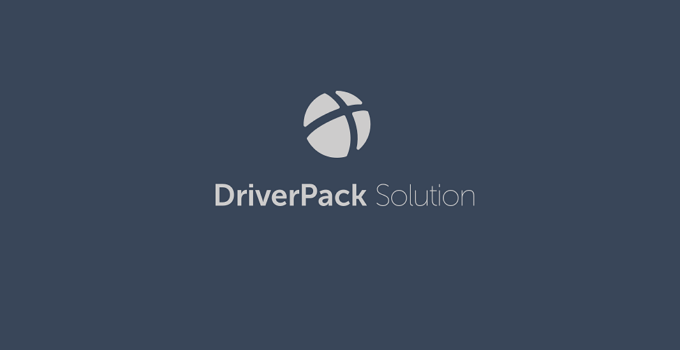





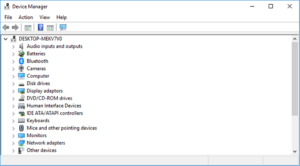
Ini semua laptop bisa ya kan bg?
Bisa gan.
Udah di mount driverpacknya tpi pas di run gk kebuka.
Mohon bantuannya
Assalamualaikum
Maaf sebelumnya, saya kan udah download driver pack nya udh juga di mount tpi setelah saya ingin menjalankan aplikasi malah aplikasi nya tidak berjalan, itu kenapa ya?
assalamualaikum,
mohon maaf mau tanya mas, saya sudah download driverpack nya, tapi pas saya jalankan pakai ultra iso driverpack nya malah blank putih bukan warna biru logo driverpack seperti cara no 2, itu kenapa ya mas?
mohon bantuannya, terimakasih
Wa’alaikumsalam
Dimount dulu gan file-nya, kemudian jalankan file exe-nya. Sudah melakukan itu?
suda d mount dan ketika run aplikasi nya a ada respon apaapa kenapa y gan?
Assalamu’alaikum bang, izin bertanya.. semoga di jawab.
Apakah driver pack solution itu sudah termasuk wifi, bluetooth, dsb?
Jadi gni, kasus yg saya alami skrg bluethooh ga bisa dan wifi susah connect. Nah saya rencana mw beli di bukalapak kaset untuk install ulang windows 10, kalau misalkan setelah saya install kemudian mengikuti panduan ini “menggunakan driver pack solution” apakah sudah cukup dg ini maka kelar smua² nya?
Wa’alaikumsalam…
Yup, driverpack hampir mengcover semua driver yang diperlukan laptop termasuk wifi, laptop, cpu, vga dll. Cukup menggunakan driverpack, InsyaAllah urusan driver semua kelar. 🙂
bang saya mau bertanya.. saya baru install ulang laptop saya merek hp, windows 7. udah berhasil nih, abis itu saya install driver pakek driver pack solution. setelah semua selesai, ada 2 masalah:
1. display adapter di device manager eror, dan usb portnya gak berfungsi. udah saya benerin dengan cari driver dari situs resmi HP dan berhasil.
2. suara speaker gak keluar. padahal sebelum install ulang ada suara. aneh nya kalo pakek headset ada suaranya. udah coba pake install driver dari situs resmi hp tetap gak ada suara. udah coba berbagai tutorial di google tetap sama.
ada saran gak bang buat benerinnya.. udah buntu mau ngapain.. thanks deluan bang
Mungkin itu dikarenakan volume speaker-nya dimute. Coba double click ikon speaker (gambar corong) ditaskbar, disamping kiri bawah kemudian pastikan volumenya tidak 0 / tanda silang.
bang, kenapa labtob saya kalau mutar video jadinya leg2 gitu, videonya keras2.
pakai win 8 aku.
solusinya bang.
benar-benar files monster anjr harus ngeluarin kuota banyak
Kwkwkwkkw download di warkop aja gan, kalau pakai kuota ya jebol.
Mas, q mau tanya .
Q kan baru beli notebook E203NAH, setelah di shut down lampu indikator power nya masih nyala, terus tak tunggu nggak mati-mati, terus tak coba nyalain lagi nggak bisa.
Itu kenapa ya?